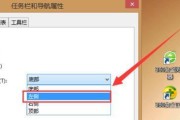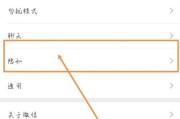在现代生活中,我们的笔记本电脑常常是工作与娱乐的重要伙伴,尤其是苹果笔记本以出色的性能和优雅的设计受到用户的喜欢。然而,随着时间的推移,用户的电脑存储也难免会因为积累的文件、应用程序以及各种缓存而变得臃肿不堪。如何为苹果笔记本实现“瘦肚子”效果,即清理电脑,释放不必要的存储空间,成为了一个值得探讨的话题。本文将为您提供一系列详实的操作步骤,帮助您的苹果笔记本恢复轻盈状态,提高运行效率。
1.清理系统缓存和日志文件
步骤一:使用系统自带的存储管理功能
在macOS系统中,苹果为用户提供了“关于本机”下的“存储管理”功能。
打开“关于本机”:点击屏幕左上角苹果菜单>关于本机。
选择“存储”标签:在弹出的窗口中,点击“管理”按钮进入存储管理界面。
按需清理:根据系统提示,可以清理下载文件夹、邮件附件等占用空间较大的项目,也可以让系统自动优化存储空间(如删除旧的文稿和缓存)。
步骤二:手动清理日志文件和缓存
在一些情况下,你可能需要手动删除系统日志和缓存文件以释放更多空间。
访问日志文件夹:打开Finder,使用快捷键`Command+Shift+G`打开前往文件夹窗口,输入`/Library/Logs/`并按回车。
删除日志文件:请注意,删除这些文件之前应该确认它们不是当前系统需要的日志文件。可以考虑使用第三方的清理工具进行更安全的操作。
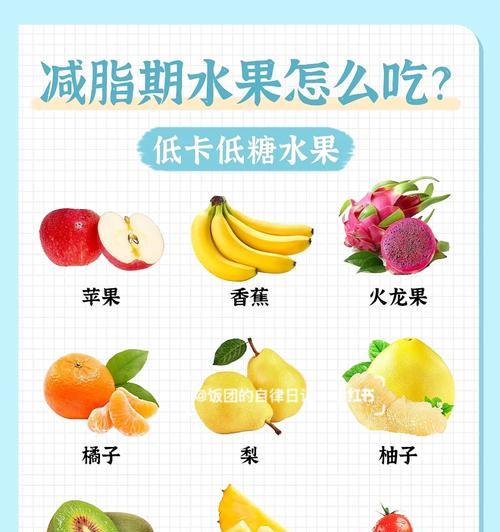
2.删除未使用的应用程序和文件
步骤一:检查应用程序
苹果笔记本中安装的应用程序可能是占据空间的“大户”。
打开“应用程序”文件夹:在Finder中直接访问或使用`Command+Shift+A`快捷键。
评估应用程序:对于不常用的应用,可以考虑删除。右键点击应用程序图标,选择“移动到废纸篓”。
清理下载文件夹:下载文件夹是一个常常被忽略的空间大户,及时清理里面不再需要的文件。
步骤二:使用Finder的“空格”功能
Finder的“空格”功能可以帮助用户快速找到并删除大型的未使用文件。
打开Finder,点击菜单栏的“查找”选项。
选择“条件”>“文件大小”,然后设置适当的大小范围。
浏览并确定需要删除的文件,再次确认后移动至废纸篓。
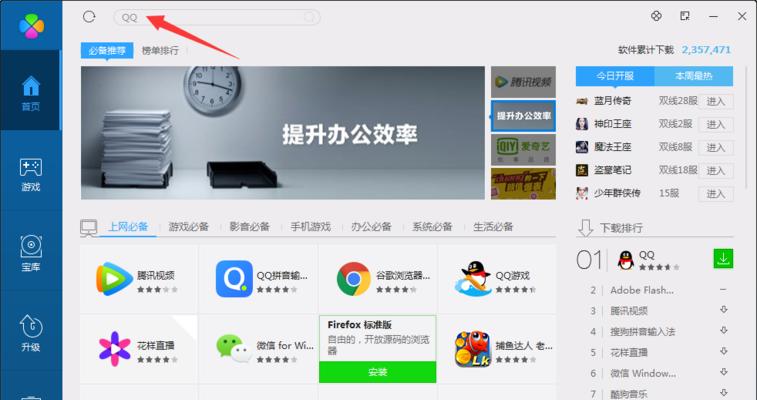
3.利用云服务和外部存储
步骤一:使用iCloud
iCloud是苹果提供的云服务平台,可以将数据存储在云端,释放本地存储空间。
确保iCloud云盘开启且同步:前往“系统偏好设置”>“iCloud”>“云盘”,确保勾选了同步你需要的文件。
清理本地空间:打开Finder,前往“前往”>“iCloud云盘”,将不需要的文件移至废纸篓。
步骤二:外接存储设备
对于特别大的文件或文件夹,可以考虑使用外接硬盘或USB闪存驱动器进行存储。
将文件复制或移动到外部存储设备。
确保重要文件都有备份,防止意外丢失。
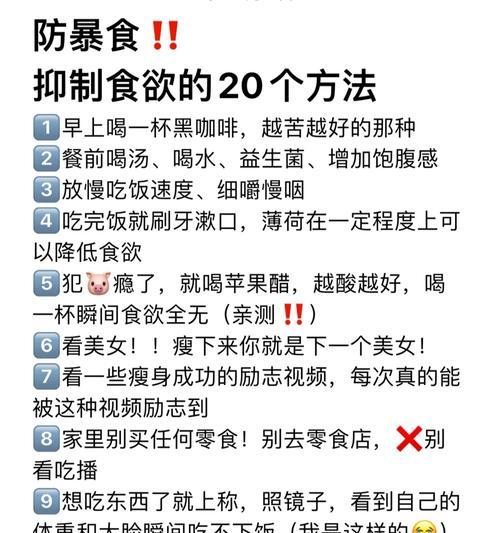
4.系统优化和维护
步骤一:磁盘工具
苹果的磁盘工具可以帮助用户修复磁盘和优化性能。
打开“磁盘工具”:在“应用程序”>“实用工具”文件夹中找到磁盘工具。
选择你的启动磁盘(通常是“MacintoshHD”),点击“急救”进行磁盘检查和修复。
步骤二:定期进行维护
定期维护是保持系统健康和减肥的重要环节。
定期重启:这有助于清理内存和关闭不必要的程序。
使用“维护”计划:设置一个周期性的维护计划,比如每周一次,进行清理和优化。
通过以上的步骤,您的苹果笔记本将得到有效的“瘦身”,重新获得流畅和高效的工作体验。但减肥的过程中,请记得备份重要数据,确保不会因为操作失误而丢失宝贵的信息。随着使用习惯的改变和定期维护,您可以保持苹果笔记本的最佳状态。
标签: #操作步骤